 |
|
|
Digitalização :
Página Inicial >
Digitalizar Documentos ou Fotografias
Quando efectuar digitalizações utilizando o EPSON Creativity Suite, digitalize e guarde o ficheiro de imagem com o EPSON File Manager em primeiro lugar. Em seguida, utilize as outras opções de projectos da janela do EPSON File Manager para imprimir, anexar ou importar os ficheiros de imagem.
Windows:
Pode também seleccionar Iniciar > Programas ou Todos os Programas > EPSON Creativity Suite > EPSON File Manager.
Mac OS X:
Pode também abrir as pastas Aplicações > EPSON > Creativity Suite > File Manager e, em seguida, fazer clique duas vezes no ícone EPSON File Manager for X.
Aparece uma janela a perguntar se pretende visualizar as instruções do programa.
Aparece a janela do EPSON File Manager:
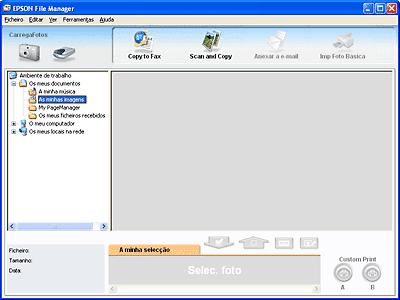
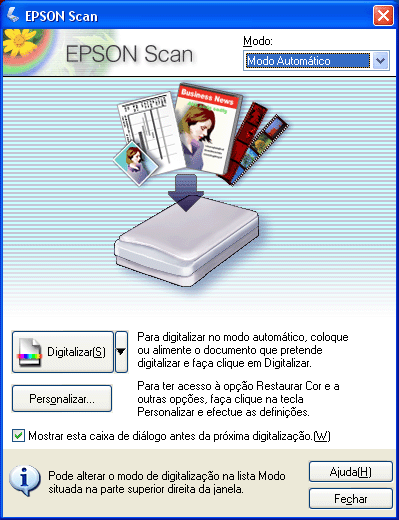
Se a caixa Modo (Mode) estiver definida como Modo Casa ou Modo Profissional, consulte Efectuar definições básicas para mais informações.
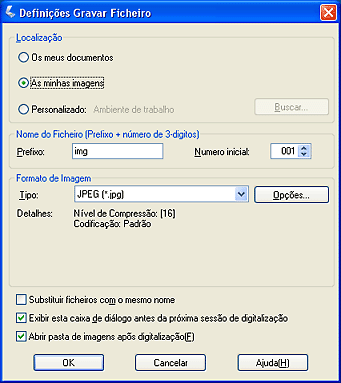
|










